Cómo hacer videos de vacaciones con Filmora
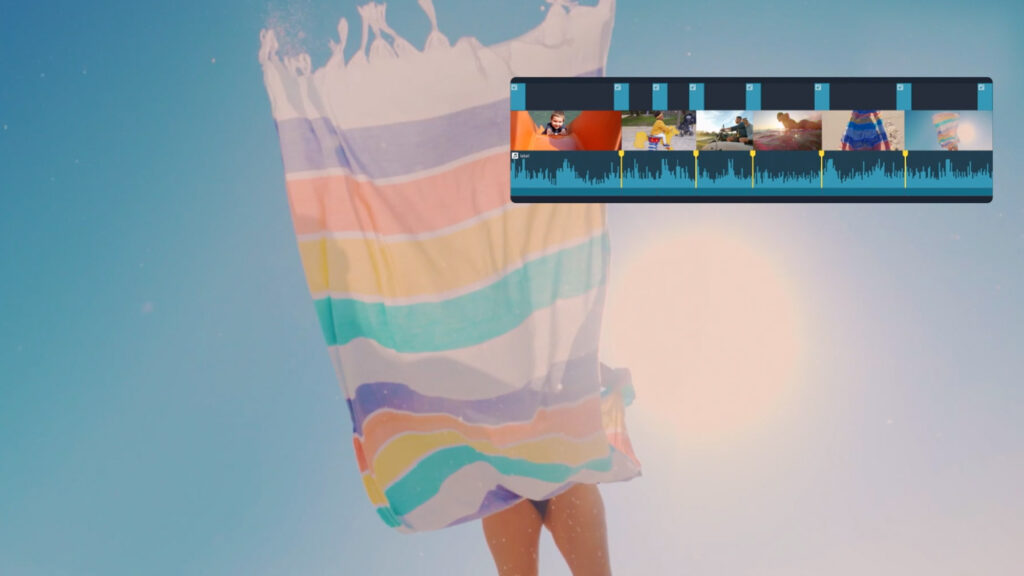
Después de una larga pausa causada por el COVID-19, finalmente tuvo unas excelentes vacaciones. Y ahora, desea compartir su experiencia con sus amigos, familiares y seguidores. Pero en lugar de simples clips, tus videos deberían ser tan asombrosos como las propias vacaciones.
Bueno, no todos pueden usar herramientas avanzadas de edición de video, después de todo, requieren experiencia y mucho tiempo. pero un Una forma más rápida y fácil de crear videos increíbles es a través de Filmora.
¿Qué es Wondershare Filmora y cómo funciona? Bueno, esto es de lo que voy a hablar en esta publicación. También voy a mostrarles cómo algunas de sus funciones más características interesantes pueden mejorar la genialidad de su video. Y no solo videos de vacaciones, puedes usarlos para editar y crear cualquier tipo de video personal o profesional. Entonces, vayamos directo a eso.
¿Qué es Filmora?
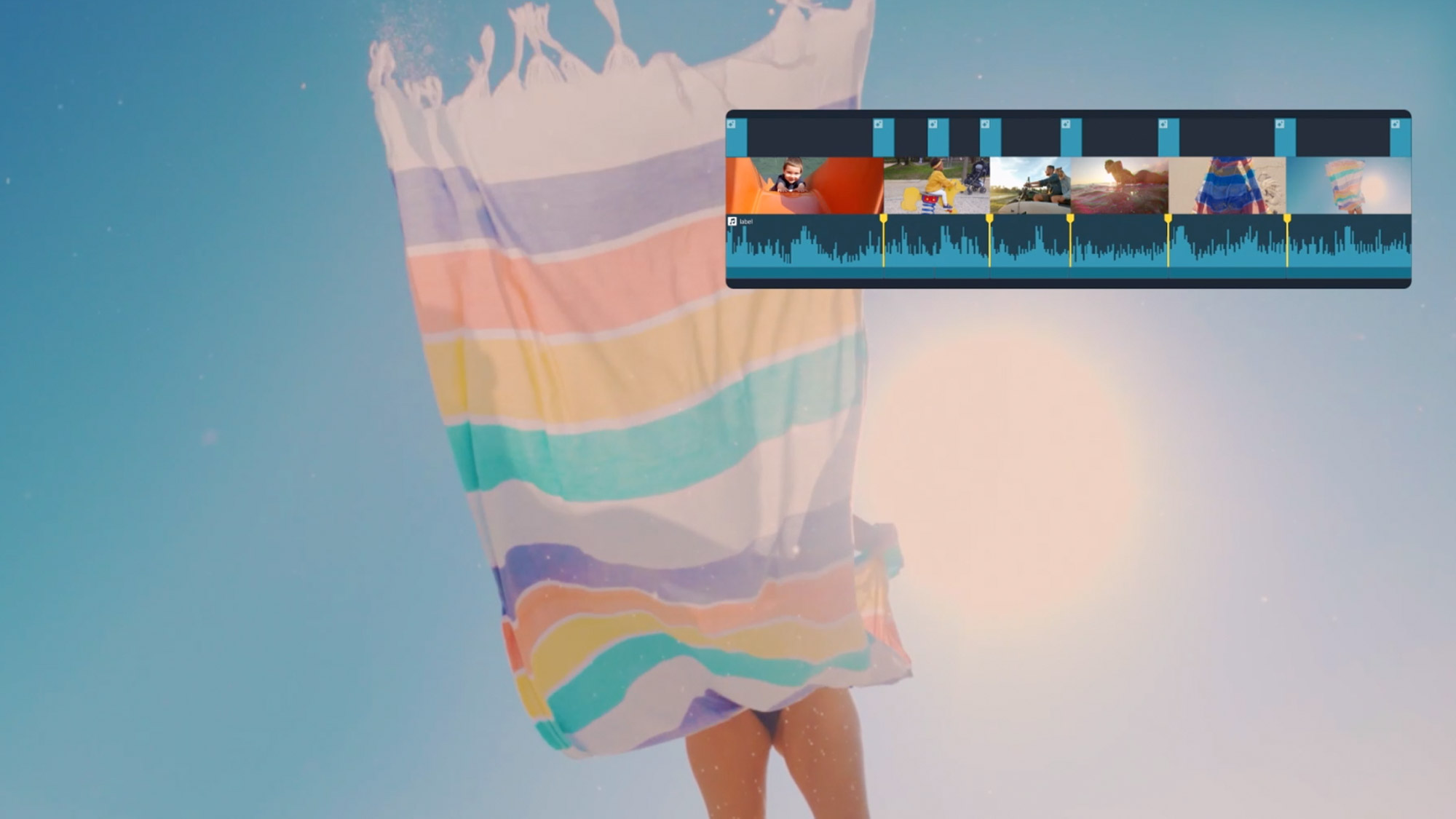
Más que una herramienta de edición de video, Filmora es una plataforma de edición de video creativa de Wondershare. Está diseñado específicamente para hacer que la edición de video y audio sea más fácil para cualquier persona. Desde principiantes hasta profesionales, personas de cualquier condición social pueden usar la herramienta para crear, editar o mejorar sus producciones de video/audio.
Dos de las mejores cosas que encontré en Filmora incluyen su interfaz intuitiva de arrastrar y soltar y una gran cantidad de características que puedes aplicar a tus proyectos en unos pocos clics y crear algo interesante. Además, no tiene que preocuparse por los tecnicismos de los medios, como la relación de aspecto y la velocidad de fotogramas, ya que la herramienta se encargará de eso por sí sola.
¿Es Filmora un buen editor de video?
Lo mejor del editor de video Filmora es que continúa evolucionando y mejorando con el tiempo para que los usuarios puedan aprovecharlo al máximo. Siguiendo con eso, la herramienta tiene lanzó recientemente Filmora11 con un montón de características innovadoras añadido al kit.
Ahora, he usado muchas herramientas de edición de video, tanto gratuitas como de pago. El problema con las herramientas gratuitas es que ofrecen funciones muy básicas. Por otro lado, las herramientas pagas como la suite de Adobe ofrecen funciones avanzadas, pero son demasiado complicadas para un principiante. Y aquí es donde se destaca Filmora11, ya que te ofrece un poco de ambos.
Filmora 11 es una herramienta de edición integral que viene con características sorprendentes (vamos a hablar de ellos en detalle a continuación), recursos útiles (academia de creadores y centro de aprendizaje) y múltiples opciones para guardar y compartir (subiendo directamente a las redes sociales). Además, puedes usar todo eso a un precio razonable.
Además, a diferencia de muchas otras herramientas en el mercado, Filmora11 es disponible en varias plataformas, incluidos macOS y PC con Windows.
Crear videos increíbles con Filmora
Ahora que tiene una buena introducción a Filmora, le mostraré cómo puede usar algunas de sus funciones para convertir sus videos de vacaciones en clips increíbles. Vamos a ver.
Pantalla dividida
De videos de vacaciones y tutoriales para anuncios comerciales, un elemento de pantalla dividida puede ser útil para muchos tipos de producciones de video. Filmora tiene un función intuitiva de pantalla dividida que le permite ejecutar dos o más transmisiones de video una al lado de la otra o de arriba hacia abajo.
Hay muchos ajustes preestablecidos de pantalla dividida integrados en Filmora que puedes usar en tu proyecto. He aquí cómo usarlo:
- Inicie Filmora y luego cargue o arrastre y suelte sus videoclips en la interfaz.
- Ahora ve a la Pantalla dividida pestaña en el menú superior y verás diferentes opciones de diseño.
- Seleccione el que desee para su proyecto y arrástrelo a la línea de tiempo. Podrá ver el ajuste preestablecido de pantalla dividida en la ventana de vista previa.
- Ahora tome y coloque sus clips en la ventana de vista previa en el arreglo que desee.
- Podrá ver los resultados del efecto de pantalla dividida en la ventana de vista previa.
- Puede modificar sus videoclips directamente en la ventana de vista previa o mediante el Avanzado botón.
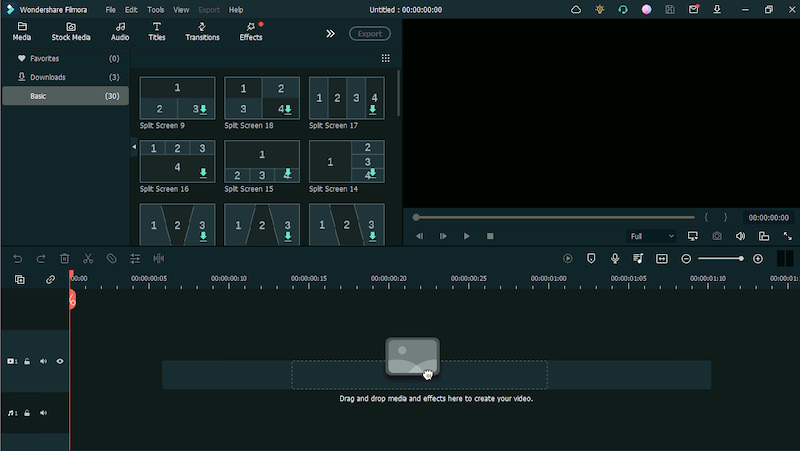
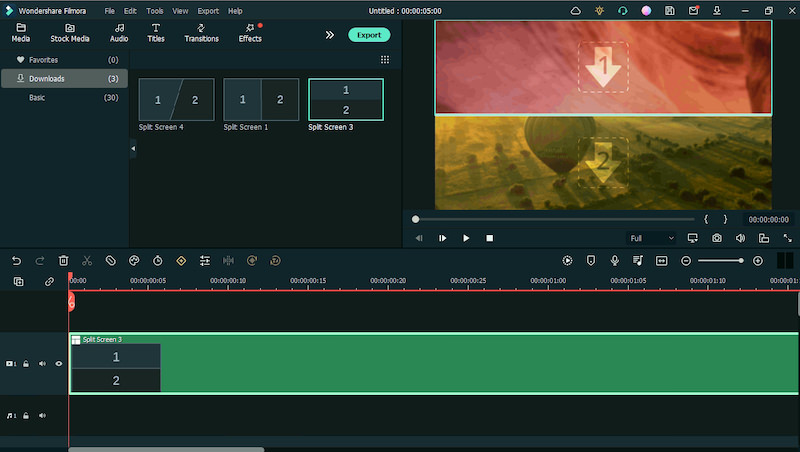
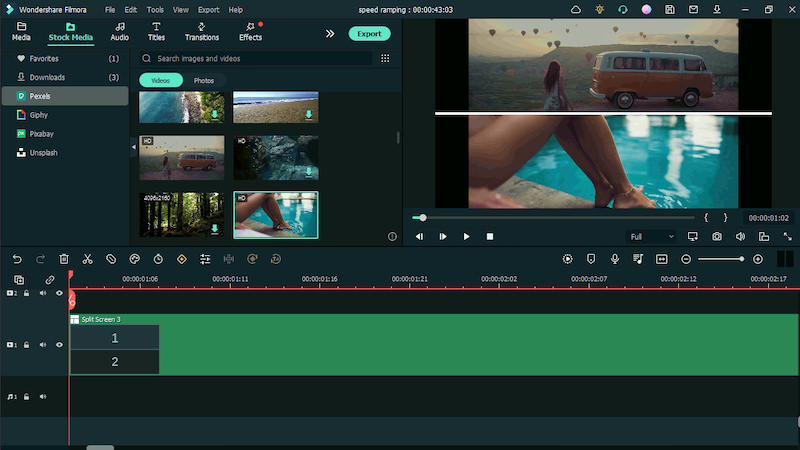
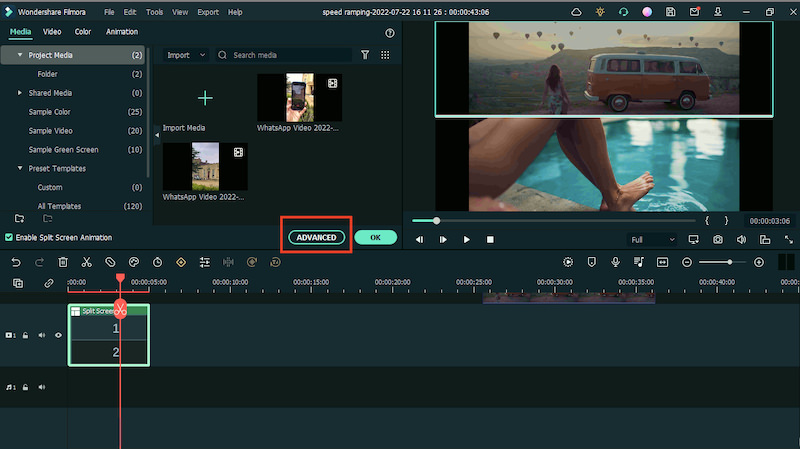
Modo instantáneo
Si no tienes tiempo para editar tu video desde cero, puedes usar el Modo Instantáneo de Filmora para crear una película increíble en (literalmente) unos pocos clics. Hay muchas plantillas creadas profesionalmente que puede elegir entre varios temas. Solo obtenga una vista previa de las plantillas y elija una para hacer la suya. Aquí se explica cómo utilizar esta función:
- Inicie el software Filmora y verá una ventana de inicio con diferentes opciones. Aquí, seleccione el Modo instantáneo desde el panel izquierdo.
- Al hacer clic en el Modo instantáneo, verá una serie de plantillas prefabricadas. Puede obtener una vista previa de estas plantillas haciendo clic en Avance.
- Ahora haga clic en Usa esta plantilla y te llevará a una página donde puedes agregar tu video a través del Importar su botón multimedia.
- Una vez que todos sus clips se hayan importado al software, haga clic en el Creación automática botón en la parte inferior derecha.
- Y obtendrás un increíble montaje de video. Puede guardarlo haciendo clic en el Exportar botón.
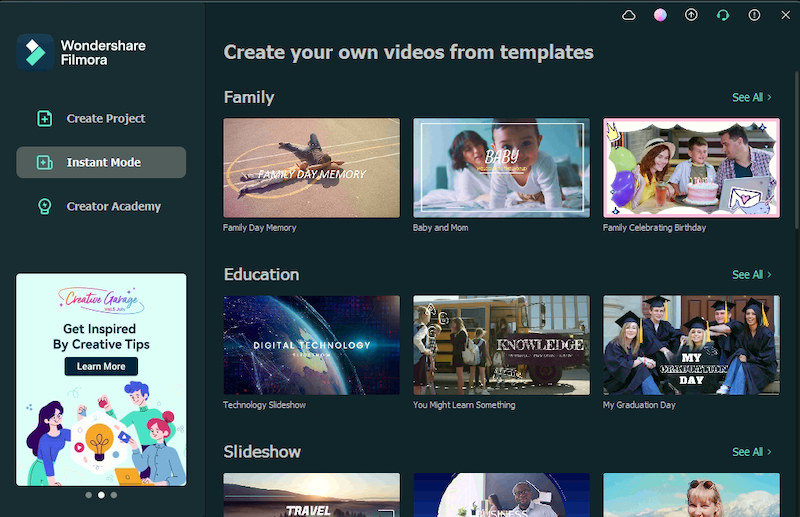
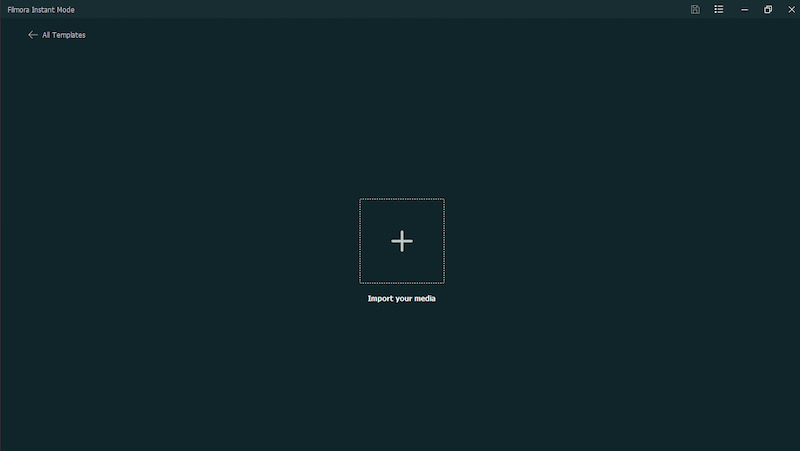
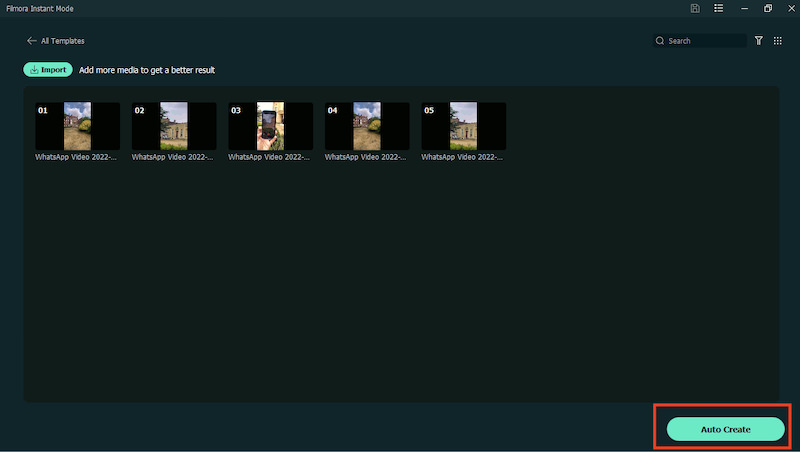
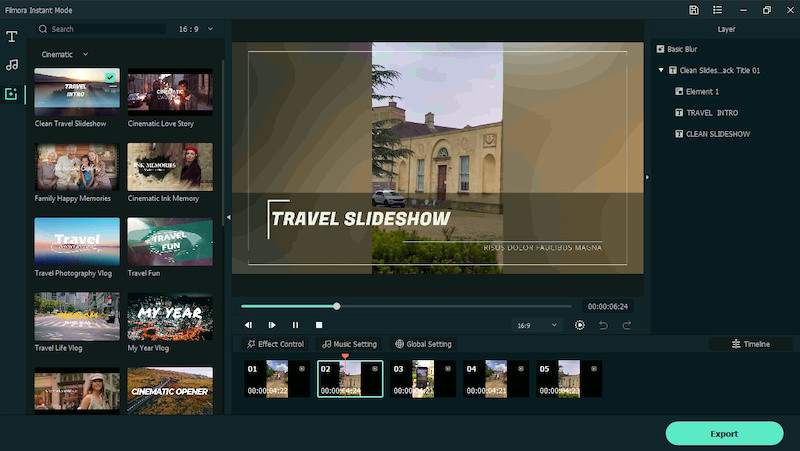
Rampa de velocidad
Una de las características más geniales agregadas a Filmora11 es Speed Ramping. Con esta función, puede aplique diferentes efectos de velocidad a sus videos y tenga un mejor control sobre sus fotogramas clave. Así es como puedes usarlo:
- Arrastra tu clip de video a la línea de tiempo y selecciónalo.
- Entre los iconos justo encima de la línea de tiempo, haz clic en el icono del velocímetro que dice Velocidad cuando pasas el cursor sobre él.
- Abrirá diferentes ajustes preestablecidos de rampa de velocidad. Seleccione el que desea que se aplique el efecto a su video.
- Puede modificar aún más la velocidad de acuerdo con sus requisitos.
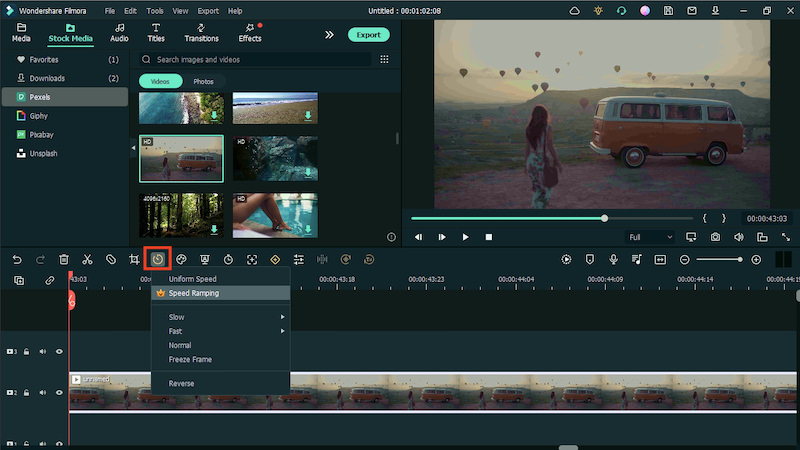

Máscaras
El enmascaramiento es una técnica que le permite colocar o crear una máscara de forma transparente encima de su video, y solo la parte del video con la máscara es visible. Filmora ofrece muchas máscaras en su kit de herramientas y aquí hay una idea de cómo puedes usarla para hacer que tus videos sean geniales.
- Agregue su video a la línea de tiempo y haga doble clic en él.
- Verás un Mascarilla menú con diferentes opciones de forma.
- Seleccione la forma y aparecerá en su ventana de vista previa.
- Ahora, he usado una imagen interesante de los medios de archivo integrados de Filmora para que sea interesante, y puedes ver el resultado en la vista previa.
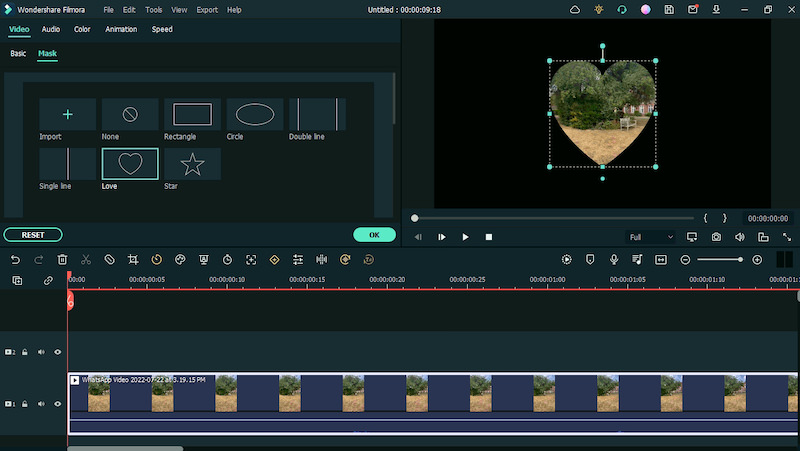
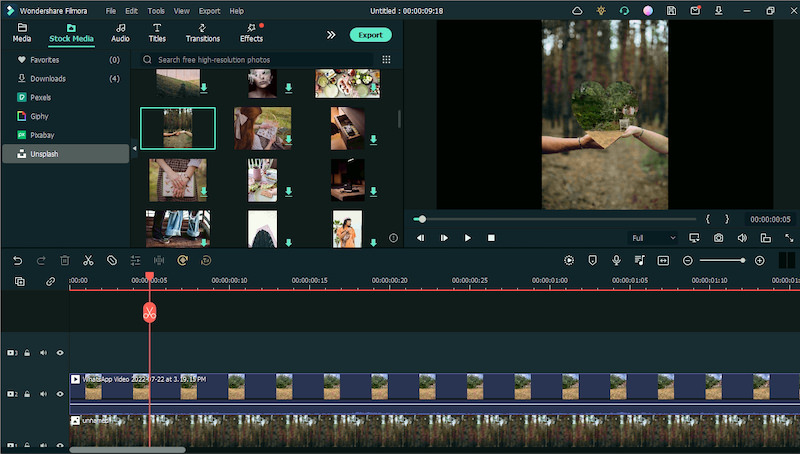

Otras características de Filmora que vale la pena mencionar
Las herramientas antes mencionadas no son las únicas características impresionantes de Filmora. Hay mucho más a tener en cuenta. Aquí hay algunas otras características que pueden despertar su interés.
sincronización de audio
Durante una grabación, muchas veces tenemos que usar un micrófono externo para obtener una mejor calidad de audio. Sin embargo, al editar, se pone un poco difícil sincronizar el audio de la fuente externa con el audio del video grabado.
La función de sincronización de audio de Filmora te ayuda con eso. Simplemente seleccione el video y el audio grabado en la línea de tiempo y elija la opción Sincronización automática en el menú contextual. El el sonido grabado se sincronizará perfectamente con el video.
Medios de archivo
Esta es una de mis características favoritas en Filmora. Le brinda una gama completa de medios de archivo, tanto fotos y videos de stock – que puedes utilizar en tus proyectos con un solo clic. Los recursos de stock provienen de sitios web de calidad como Pexels, Pixabay, Unsplash y Giphy para GIF y pegatinas.
Todos los medios de archivo son de alta calidad y en varias resoluciones (720p, HD y 4K). Además, puede utilizar estos archivos multimedia en cualquier tipo de proyecto personal o comercial bajo una licencia Creative Commons.
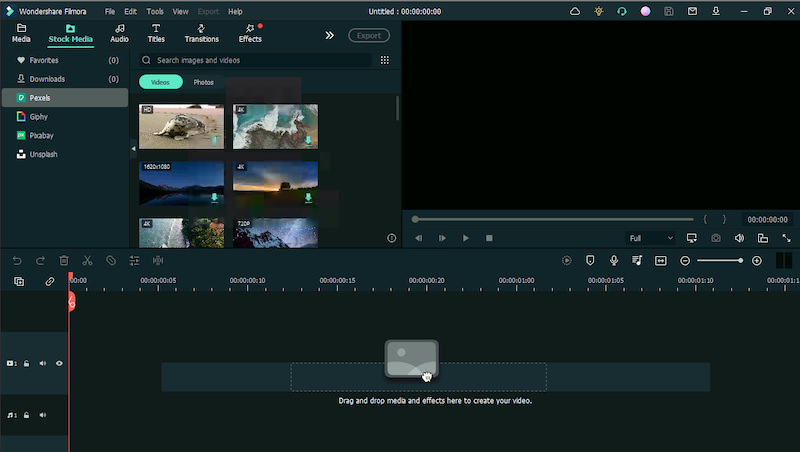
Complementos FX (OpenFX): Boris FX y NewBlue
Filmora11 ofrece complementos y efectos profesionales galardonados que puede aplicar a sus proyectos de video. Puede convertir sus clips en videos cinemáticos con efectos OpenFX, incluidos Boris FX y NewBlue FX.
6 unidades continuas diferentes y muchos ajustes preestablecidos creativos complementarios han sido personalizados para Filmora que permite a los usuarios crear efectos visuales estilizados. Así mismo, muchos Efectos NewBlue y ajustes preestablecidos diseñados profesionalmente se han agregado al complemento NewBlue para Filmora. También puede modificar los efectos a través del panel de edición de efectos.
Chroma Key/pantalla verde
La función Chroma Key de Filmora te permite elimina colores específicos de tus videos. Entonces, por ejemplo, si graba imágenes con su sujeto frente a una pantalla verde, puede editarlas fácilmente a través de Chroma Key, eliminando la pantalla verde y reemplazándola con cualquier clip de su elección.
Puedes seguir ajuste la superposición de pantalla verde para que se mezcle perfectamente con el fondo material de archivo ajustando la configuración en la pestaña Composición.
Corrección de color
Las herramientas de colección de colores de Filmora te ayudan a eliminar problemas de iluminación y claridad con tus videos y agregar diferentes efectos. Simplemente haga doble clic en un videoclip y podrá corregir fácilmente elementos como Balance de blancos, tono, contraste, saturación y matizetc.
También hay una opción de ajuste de color avanzado para ajustar aún más los colores de sus videos o usar ajustes preestablecidos y plantillas. También puedes agregar algunos efectos de color cinemáticos y filtros cromáticos para obtener un aspecto de película profesional.
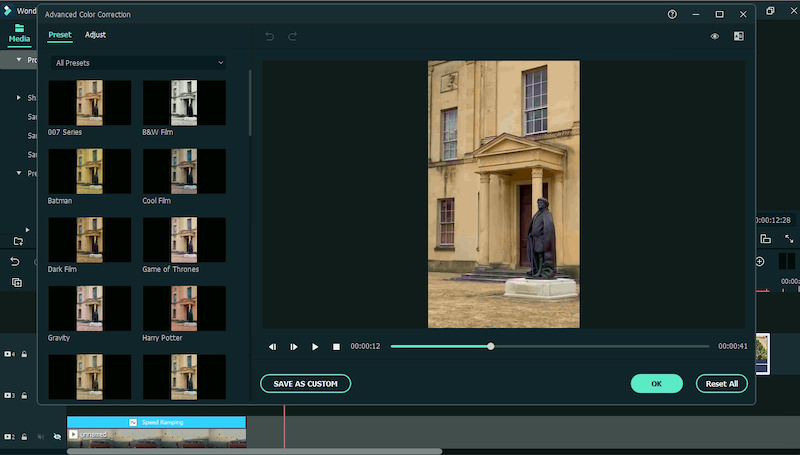
Grabador de pantalla
Los grabadores de pantalla son buscados en estos días a medida que la enseñanza en línea y el trabajo virtual están ganando popularidad. Filmora ofrece una función de grabación de pantalla que te permite crear una grabación de su pantalla, cámara webo ambos.
Puede capturar toda la pantalla o una parte de ella y también grabar el audio de su sistema o micrófono. También hay muchas opciones para edite su grabación de pantalla y agregue anotaciones.
El precio de Filmora
Filmora ofrece planes de precios bastante sencillos. Para las Personas Físicas, existe un Plan Anual por $49.99 que da a los usuarios acceso a la mayoría de las funciones de la herramienta. También hay un Plan Perpetuo por $79.99 que tiene que pagar una vez y obtener acceso a todas las funciones de por vida.
Para Teams, un plan por $155.88 ofrece todas las funciones y actualizaciones gratuitas. Para el plan Business, puede solicitar una cotización personalizada a sus necesidades específicas.
El Plan de Educación es para ambos Estudiantes (desde $19.99 hasta $49.99) y para Educadores para una cotización personalizada.
Si desea experimentar las funciones de Filmora antes de comprometerse con un plan de precios, también hay un plan gratuito que ofrece todas las características básicas. Sin embargo, los videos que creará vendrán con una marca de agua.
Puedes consultar más detalles sobre el precio aquí.
Conclusión
Cualquiera puede necesitar una edición de video rápida, ya sea para el trabajo, con fines educativos, creación de contenido o simplemente por diversión. Pero nadie tiene tiempo para aprender una nueva herramienta complicada desde cero.
La razón básica para presentarte Filmora y sus funciones es informar a los usuarios sobre esta herramienta fácil de usar que cualquiera puede usar sin pasar por una curva de aprendizaje pronunciada. Puedes probar Filmora para tu próximo video de vacaciones y experimentar la herramienta por ti mismo.

Deja una respuesta